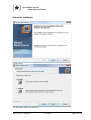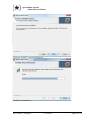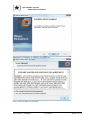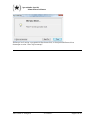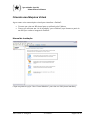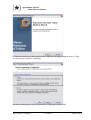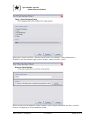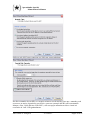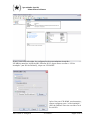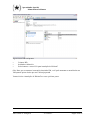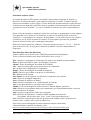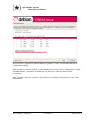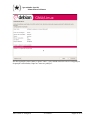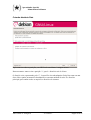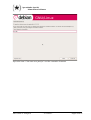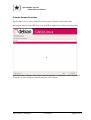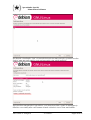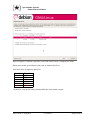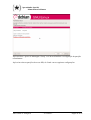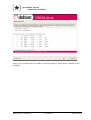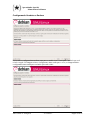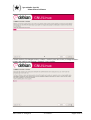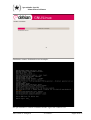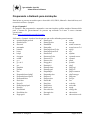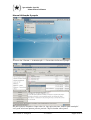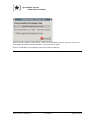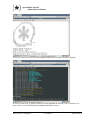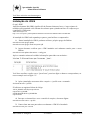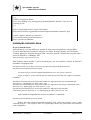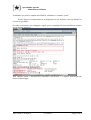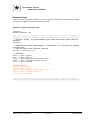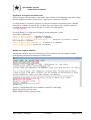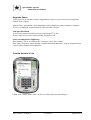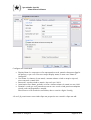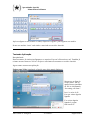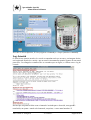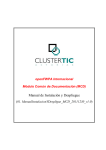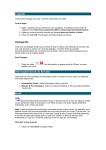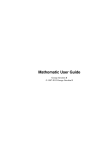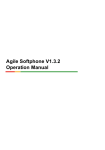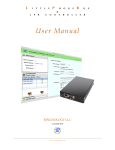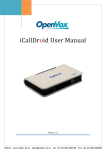Download Aprendendo Asterisk – Manual para Iniciantes
Transcript
Aprendendo Asterisk Manual Para Iniciantes Aprendendo Asterisk – Manual para Iniciantes Sobre: Quando comecei a trabalhar com Asterisk eu não conhecia o Linux muito menos o Asterisk, agora elaborei um manual para iniciantes com o intuito de tirar muitas das dúvidas que eu tinha quando me iniciei no mundo Asterisk. Qualquer dúvida que eu possa ajudar não deixe de perguntar, meu email é: [email protected] Introdução: Neste documento vamos aprender a instalar o Asterisk em uma máquina virtualizada com o sistema operacional GNU/Debian5. Aprenderemos passo a passo a instalação do Asterisk, desde a instalação do software de máquina virtual até a instalação do Asterisk. Se você já possui conhecimentos de virtualização e instalação do Debian recomendo que vá direto ao tópico “Instalação do Asterisk 1.4.22” (veja a página no índice), mas se você for iniciante, recomendo que siga esse manual passo a passo. Plano de Estudo Instalar um software para máquina virtual (VmWare Workstation) Criar uma máquina virtual Instalar o Debian 5 Instalar/Configurar Asterisk + JDK6 + Mavens 2 + Asterisk-java Exemplos: Após a instalação do Asterisk em uma máquina virtual nós construiremos 2 exemplos para introduzir ao Asterisk. Os exemplos são simples, mas vão abordar conceitos importantes. Aplicações de exemplo: Ligação de um ramal para outro Agradecimentos: Gostaria de agradecer a dois grandes amigos e profissionais que me ajudaram (tanto parte técnica como nos “prints”) a elaborar esse manual; Gonçalo Ereno ([email protected]) Alexandre Dias ([email protected]) Autor: Bruno F. Antognolli - 17/12/2009 - Página 1 de 67 Aprendendo Asterisk Manual Para Iniciantes Índice: Instalando VMWare Workstation 6.............................................................................................3 Manual de instalação:..........................................................................................................4 Criando uma Máquina Virtual.....................................................................................................9 Manual de Instalação...........................................................................................................9 Instalação Debian5....................................................................................................................15 Manual de Instalação.........................................................................................................15 Particionando Discos.........................................................................................................18 Criando diretório Raiz.......................................................................................................22 Criando Demais Partições.................................................................................................27 Configurando Usuários e Senhas.......................................................................................33 Configurando o gerenciador de pacotes............................................................................35 Configurações após instalação do Debian.........................................................................41 Preparando o Debian5 para instalação.......................................................................................42 Manual Utilização Synaptic..............................................................................................43 Instalação do Asterisk 1.4.22.....................................................................................................46 Instalação do JDK6....................................................................................................................50 Instalação do Maven 2...............................................................................................................51 Instalação Asterisk-Java............................................................................................................52 Aplicações de Exemplo.............................................................................................................54 Ligações entre ramal..........................................................................................................55 Primeiro Passo...................................................................................................................56 Segundo Passo...................................................................................................................60 Criando Usuário X-Lite.....................................................................................................60 Criando Usuário Zoiper.....................................................................................................63 Testando Aplicação...........................................................................................................64 Autor: Bruno F. Antognolli - 17/12/2009 - Página 2 de 67 Aprendendo Asterisk Manual Para Iniciantes Instalando VMWare Workstation 6 A instalação do VMWare Workstation é simples, para aqueles que já estão acostumado com “next, next, e finish” não terão problemas, mas vou detalhar, uma vez que o objetivo deste documento é trazer detalhes de toda a preparação para rodar o Asterisk. Download: http://downloads.vmware.com/d/info/desktop_downloads/vmware_workstation/7_0 (Apesar do link de download ser da versão 7 e eu utilizar a versão 6 neste manual, não há muita diferença entre as versões) • • • • • • • Após fazer o download do VMware abra o instalador. Escolha o modo de instalação “Typical”. Escolha o diretório para instalar o programa. Escolha os atalhos que deseja criar. Clique em “instal” e aguarde o processo de instalação. Leia os termos de licença do produto, e selecione “YES”. Pronto, seu VmWare está instalado. Autor: Bruno F. Antognolli - 17/12/2009 - Página 3 de 67 Aprendendo Asterisk Manual Para Iniciantes Manual de instalação: Clique “Next”. Escolha modo Típico de instalação Autor: Bruno F. Antognolli - 17/12/2009 - Página 4 de 67 Aprendendo Asterisk Manual Para Iniciantes Defina o diretório para instalar o programa Selecione os locais que deseja criar atalhos. Autor: Bruno F. Antognolli - 17/12/2009 - Página 5 de 67 Aprendendo Asterisk Manual Para Iniciantes Clique em “install” e aguarde a instalação. Instalação em andamento... Autor: Bruno F. Antognolli - 17/12/2009 - Página 6 de 67 Aprendendo Asterisk Manual Para Iniciantes Finalizando a instalação do VMware Worsktation 6. Leia e aceite os termos do software. Autor: Bruno F. Antognolli - 17/12/2009 - Página 7 de 67 Aprendendo Asterisk Manual Para Iniciantes Assim que você iniciar o programa receberá uma dica, se desejar desabilitar as dicas desmarque a caixa “Show tips at startup”. Autor: Bruno F. Antognolli - 17/12/2009 - Página 8 de 67 Aprendendo Asterisk Manual Para Iniciantes Criando uma Máquina Virtual Agora vamos criar uma máquina virtual para virtualizar o Debian5. • • Teremos que criar um HD virtual para ser utilizado pela VMware. Temos que adicionar um “cd de instalação” para o Debian5, aqui faremos a partir de um ISO que contém a imagem do Debian5. Manual de Instalação Clique na primeira opção “New Virtual Machine” para criar sua VM (virtual machine). Autor: Bruno F. Antognolli - 17/12/2009 - Página 9 de 67 Aprendendo Asterisk Manual Para Iniciantes O VMware possui um wizard para facilitar a criação da VM, igual a imagem acima. Clique em avançar para continuar a instalação. Escolha as configurações típicas (Typucal) de configuração para sua VM. Autor: Bruno F. Antognolli - 17/12/2009 - Página 10 de 67 Aprendendo Asterisk Manual Para Iniciantes Neste passo vamos escolher o sistema operacional a ser utilizado, como utilizaremos o Debian5 e não há nenhuma opção para o mesmo, vamos escolher “other”. Dê um nome para sua máquina virtual e aponte um local para armazenar seu disco virtual e todas as configurações da sua máquina virtual. Autor: Bruno F. Antognolli - 17/12/2009 - Página 11 de 67 Aprendendo Asterisk Manual Para Iniciantes Utilize a rede NAT para comunicar sua VM com outras máquinas. Escolha o tamanho de seu HD, no exemplo acima eu escolhi 40GB, claro que o tamanho pode ser menor ou maior, depende de seu objetivo, para este exemplo 40GB é um bom tamanho. Marque o Box “Split disk into 2GB files”, com essa opção marcada seu disco virtual vai crescendo de 2 em 2 GB gradualmente. Autor: Bruno F. Antognolli - 17/12/2009 - Página 12 de 67 Aprendendo Asterisk Manual Para Iniciantes Pronto, nossa VM está criada. As configurações de nossa máquina virtual são: 256 MB de memória / 40GB de HD / Ethernet NAT. Agora vamos escolher o “CD de instalação” (um ISO do Debian5), clique em “CD-ROM”. Após clicar em “CD-ROM" na tela anterior, vamos configurar nosso “cd de instalação” (ISO) do Debian5. Para isso escolha o local do seu ISO. Autor: Bruno F. Antognolli - 17/12/2009 - Página 13 de 67 Aprendendo Asterisk Manual Para Iniciantes Agora nossa VM está pronta. • • • Criamos HD Atribuímos Memória Selecionamos o nosso ISO para instalação do Debian5 Obs: Note que eu aumentei a memória da minha VM, você pode aumentar a memória da sua VM quando quiser desde que sua VM esteja parada. Vamos iniciar a instalação do Debian5 no nosso próximo passo. Autor: Bruno F. Antognolli - 17/12/2009 - Página 14 de 67 Aprendendo Asterisk Manual Para Iniciantes Instalação Debian5 Neste passo vamos instalar o sistema operacional que irá rodar o Asterisk, se você já possui os conhecimentos necessários para a instalação, vá direto ao próximo passo, caso contrário recomendo a leitura do manual de instalação. *se preferir seguir a documentação online utilize o link: http://www.debian.org/releases/stable/installmanual Manual de Instalação Após configurar nossa VM, basta clicar em “Play” para rodar a máquina virtual, se você configurou tudo corretamente e seu ISO estiver funcionando, aparecerá a tela inicial para instalar o Sistema Operacional, selecione a opção “Graphical Install” e pressione enter. Autor: Bruno F. Antognolli - 17/12/2009 - Página 15 de 67 Aprendendo Asterisk Manual Para Iniciantes Escolha o idioma de instalação do Sistema Operacional. Escolha um nome qualquer para sua máquina Linux. Autor: Bruno F. Antognolli - 17/12/2009 - Página 16 de 67 Aprendendo Asterisk Manual Para Iniciantes Se sua máquina (física) possuir conexão com uma rede, informe aqui o domínio. Esse é um dos passos mais importantes da instalação, escolha a primeira opção. (img) Autor: Bruno F. Antognolli - 17/12/2009 - Página 17 de 67 Aprendendo Asterisk Manual Para Iniciantes Particionando Discos O particionamento de disco no Linux é muito importante e merece uma explicação a parte. Após escolher o método de particionamento “Assistido – Usar disco inteiro” é necessário configurar nosso esquema de particionamento. A imagem abaixo exibe as opções padrões que o software de instalação nos oferece. Sobre as opções padrões: 1. Todos os arquivos em uma única partição (para iniciantes) Esse esquema é para iniciantes porque irá criar apenas um sistema de arquivos, as configurações do /home, /usr, /tmp, se encontrarão em um único lugar, isso é bom porque simplifica o “aprendizado” do Linux, mas é ruim porque as coisas não ficam separadas e isso causa uma bagunça muito grande, existem muitas “vantagens e desvantagens” dessa opção que não irei discutir aqui. 2. Partição /home separada Cria apenas o /home separado, o /home é um sistema de arquivos próprio para controle de usuário. 3. Partições home, /usr, /var e /tmp separadas Utilize o esquema “Partições Separadas”. A seguir uma explicação mais elaborada sobre as partições. Autor: Bruno F. Antognolli - 17/12/2009 - Página 18 de 67 Aprendendo Asterisk Manual Para Iniciantes Sistema de arquivos Linux: O sistema de arquivos (File System, em inglês) é uma estrutura composta de Arquivos e Diretórios. O sistema de arquivo, pelo menos teoricamente, é infinito. O limite é imposto somente pelo tamanho do disco rígido. O Linux utiliza um sistema hierárquico onde cada tipo de dados tem seu lugarzinho específico para ser guardado. Essa hierarquia é conhecida como “estrutura de árvore invertida” , e o topo é chamado de diretório raiz, que é representado por “/”. Quem cai de pára-quedas no mundo do Linux fica em choque se perguntando se existe alguma coisa parecida com o Windows. No Windows, os arquivos do sistema ficam no diretório “Windows” e os programas em “Arquivos de Programas”. O Linux lida com isso ao contrário, no diretório raiz só existe as pastas do sistema e os seus arquivos pessoais são guardados dentro do diretório home, que é criada para cada usuário. Dentro do Linux as partições, pendrives, cdrom não aparecem como: C: , D: , E:… Tudo faz parte do diretório raiz, ou seja, para o sistema todo mundo é diretório independente do dispositivo. Uma descrição básica dos diretórios: Vamos conhecê-los de acordo com a FHS (Filesystem Hierarchy Standard): Todos os diretórios abaixo então dentro do diretório raiz, ou seja, “/”. /bin : Arquivos e programas do sistema que são usados com freqüência pelos usuários. /boot : Arquivos necessários para a inicialização do sistema. /cdrom : Ponto de montagem da unidade de CD-ROM. /dev : Arquivos usados para acessar dispositivos do computador. /etc : Arquivos de configuração do computador. /floppy : Ponto de montagem de unidade de disquetes /home : Diretório que contém os arquivos de cada usuário. /lib : Bibliotecas do sistema. /lost+found : Local de arquivos e/ou diretórios recuperados pelo sistema. /mnt : Ponto de montagem temporário. /proc : Sistema de arquivos do Kernel. /root : Diretório do usuário root, o administrador do sistema. /opt : Local para aplicativos opcionais serem instalados. /media : Ponto de montagem de mídia removível, câmeras digitais, pendrives /sbin : Diretório de programas usados pelo superusuário (root) para administração e controle do funcionamento do sistema. /tmp : Arquivos temporários criados por programas. /usr : Diretório dos aplicativos. A maioria estará instalada neste diretório. Curiosidade: usr não quer dizer “User” e sim “Unix System Resources”. /var : Diretório contém arquivos que são gravados com freqüência pelos aplicativos do sistema, como: e-mails, cache, spool de impressora. Fonte: http://www.artemagnetica.com.br/sistema-de-arquivos-linux.html *Para aprofundar no assunto recomendo o link: http://www.ibm.com/developerworks/br/library/l-linux-filesystem/index.html Autor: Bruno F. Antognolli - 17/12/2009 - Página 19 de 67 Aprendendo Asterisk Manual Para Iniciantes Após escolher o esquema de particionamento separado, o Linux cria automaticamente as configurações acima. Neste momento podemos finalizar o particionamento do Linux com as configurações criadas automaticamente, ou desfazer as mudanças nas partições e editar da maneira mais conveniente. Para continuar com nosso exemplo vamos desfazer as mudanças nas partições e criar todas manualmente. Autor: Bruno F. Antognolli - 17/12/2009 - Página 20 de 67 Aprendendo Asterisk Manual Para Iniciantes Escolha a partição (uma a uma) e aperte “enter”, será exibida uma tela com as configurações da partição selecionada, clique em “remover partição”. Autor: Bruno F. Antognolli - 17/12/2009 - Página 21 de 67 Aprendendo Asterisk Manual Para Iniciantes Criando diretório Raiz Após remover todas as partições, seu HD ficará semelhante à imagem acima. Neste momento vamos criar a partição “/“, que é o diretório raiz do Linux. O diretório raiz, representado pela “/”, é específico de cada máquina. Pode ficar tanto em um disco físico quanto na memória da máquina ou em uma unidade de rede. É o diretório principal, que contém todos os arquivos e diretórios do sistema. Autor: Bruno F. Antognolli - 17/12/2009 - Página 22 de 67 Aprendendo Asterisk Manual Para Iniciantes Selecione o Espaço livre do seu HD para criar uma nova partição. Autor: Bruno F. Antognolli - 17/12/2009 - Página 23 de 67 Aprendendo Asterisk Manual Para Iniciantes Após selecionar “Criar uma nova partição” escolha o tamanho da mesma. Autor: Bruno F. Antognolli - 17/12/2009 - Página 24 de 67 Aprendendo Asterisk Manual Para Iniciantes O tipo de partição para o diretório raiz é PRIMÁRIA e não lógica. Exceto o diretório raiz do Linux (/) todas as outras partições deverão ser partições lógicas. Após escolher o tamanho da partição, escolha o “ponto de montagem” que nada mais é do que a partição a ser criada (/) e clique em “Finalizar a configuração da partição” . Autor: Bruno F. Antognolli - 17/12/2009 - Página 25 de 67 Aprendendo Asterisk Manual Para Iniciantes Após os passos acima seu diretório raiz está criado, e possui 501,7MB. Autor: Bruno F. Antognolli - 17/12/2009 - Página 26 de 67 Aprendendo Asterisk Manual Para Iniciantes Criando Demais Partições Agora vamos criar os outros diretórios, uma vez que o diretório raiz já está criado. Na imagem anterior, nosso HD ficou com 42.4GB de espaço livre, clique em espaço livre. Após selecionar o “Espaço Livre” para criar outra partição, começaremos a criar as partições “Lógicas”. A partir de agora, todas as partições serão Lógicas. Autor: Bruno F. Antognolli - 17/12/2009 - Página 27 de 67 Aprendendo Asterisk Manual Para Iniciantes Escolhendo a localização “fim” o Linux não deixará criar mais partições, portanto escolha “Início” para sua nova partição, pois será necessário criar várias partições. Após escolher uma partição Lógica/Início, você deverá escolher o ponto de montagem (o diretório a ser criado) neste caso estamos criando o diretório /usr e clicar em finalizar. Autor: Bruno F. Antognolli - 17/12/2009 - Página 28 de 67 Aprendendo Asterisk Manual Para Iniciantes Após configurar e finalizar a partição, nosso HD estará com as configurações acima. Repita esse mesmo procedimento para criar os demais diretórios. Você deve criar as seguintes partições: Partição /usr /var /opt /tmp /home swap Tamanho 18Gb 2GB 2GB 403Mb 17.3GB 2.7GB *A partição swap possui uma particularidade que será tratada a seguir Autor: Bruno F. Antognolli - 17/12/2009 - Página 29 de 67 Aprendendo Asterisk Manual Para Iniciantes Atenção para a partição SWAP Quando estiver montando a partição SWAP, é necessário você pressionar o “enter” no ponto de montagem e escolha o tipo de partição “swap”. Autor: Bruno F. Antognolli - 17/12/2009 - Página 30 de 67 Aprendendo Asterisk Manual Para Iniciantes Após escolher o ponto de Montagem “Swap” você deverá finalizar a configuração da partição normalmente. Após criar todas as partições do nosso HD, ele ficará com as seguintes configurações. Autor: Bruno F. Antognolli - 17/12/2009 - Página 31 de 67 Aprendendo Asterisk Manual Para Iniciantes Pronto, nós já configuramos nosso HD e todas suas partições, agora vamos continuar com a instalação. Autor: Bruno F. Antognolli - 17/12/2009 - Página 32 de 67 Aprendendo Asterisk Manual Para Iniciantes Configurando Usuários e Senhas É necessário configurar duas senhas, uma para o usuário root e outra para o usuário que será criado a seguir. Na imagem acima, configuramos uma senha para o root, na imagem abaixo configuramos uma senha para o usuário que será criado. Autor: Bruno F. Antognolli - 17/12/2009 - Página 33 de 67 Aprendendo Asterisk Manual Para Iniciantes Criando usuário: Na imagem acima, criamos o usuário para uma conta, na imagem abaixo criamos um usuário para acessar e interagir com o sistema. Autor: Bruno F. Antognolli - 17/12/2009 - Página 34 de 67 Aprendendo Asterisk Manual Para Iniciantes Configurando o gerenciador de pacotes Agora vamos configurar nosso espelho de repositório Debian5, mas o que é isso? É um endereço web que ficam armazenadas as atualizações e pacotes do Debian o usuário pode acessar o gerenciador de pacotes e instalar o que precisa, isso faz com que o S.O só possua aquilo que foi selecionado evitando que o mesmo fique sobrecarregado. *Maiores informações em http://www.guiadohardware.net/dicas/gerenciamento-pacotes.html Na imagem acima estamos selecionando como espelho de repositório Debian ftp.br.debian.org Autor: Bruno F. Antognolli - 17/12/2009 - Página 35 de 67 Aprendendo Asterisk Manual Para Iniciantes Como existem vários países que fornecem espelho de repositório para o Debian, vamos selecionar o Brasil. Se o computador que você está rodando sua VM possuir acesso a internet não preencha nenhuma informação sobre o Proxy e clique em continuar. Autor: Bruno F. Antognolli - 17/12/2009 - Página 36 de 67 Aprendendo Asterisk Manual Para Iniciantes Após clicar em continuar o Linux procura por pacotes de instalação. Notem que neste momento há grande quantidade de tráfego na sua rede, pois sua VM está procurando pacotes de atualização no FTP do Debian Brasil. Autor: Bruno F. Antognolli - 17/12/2009 - Página 37 de 67 Aprendendo Asterisk Manual Para Iniciantes Neste momento o software de instalação está procurando arquivos no FTP Debian. Neste momento você decide de deseja participar do popularity-contest. Essa resposta é pessoal, alguns participam, outros não. Autor: Bruno F. Antognolli - 17/12/2009 - Página 38 de 67 Aprendendo Asterisk Manual Para Iniciantes Escolha as coleções de software listadas na imagem acima, pois isso facilitará seu trabalho. Bom, essa parte é demorada e vai depender muito da sua conexão com a internet. Autor: Bruno F. Antognolli - 17/12/2009 - Página 39 de 67 Aprendendo Asterisk Manual Para Iniciantes Finalmente estamos finalizando nossa instalação. Eis que instalamos o Debian e estamos fazendo login com o usuário root. Autor: Bruno F. Antognolli - 17/12/2009 - Página 40 de 67 Aprendendo Asterisk Manual Para Iniciantes Configurações após instalação do Debian Para instalar a parte gráfica do Debian, após fazer login (como root) vamos começar a instalar o “MC” para facilitar a navegação entre arquivos e pastas. Digite no Shell ou no Terminal como Root seguinte comando: asterisk:/root# apt-get install mc Edite o arquivo sources.list que se localiza em /etc/apt e acrescente as seguintes linhas: deb http://ftp.br.debian.org/debian/ lenny main contrib non-free deb-src http://ftp.br.debian.org/debian/ lenny main contrib non-free deb http://security.debian.org/ lenny/updates main deb-src http://security.debian.org/ lenny/updates main deb http://linorg.usp.br/debian/ lenny main deb http://volatile.debian.org/debian-volatile lenny/volatile main deb-src http://volatile.debian.org/debian-volatile lenny/volatile main deb http://www.debian-multimedia.org lenny main Salve o arquivo source.list e digite: asterisk:/root# wget http://debian-multimedia.org/gpgkey.pub -O - | aptkey add - && apt-get install debian-multimedia-keyring asterisk:/root# apt-get update Caso a instalação não inicie automaticamente no modo gráfico, basta seguir os procedimentos abaixo. asterisk:/root# apt-get update asterisk:/root# apt-get install x-window-system xserver-xorg gnome-core gdm Após o termino reinicie o sistema. asterisk:/root# reboot Após os comandos acima quando iniciarmos o Debian ele estará com a seguinte aparência. Autor: Bruno F. Antognolli - 17/12/2009 - Página 41 de 67 Aprendendo Asterisk Manual Para Iniciantes Preparando o Debian5 para instalação Para baixar os pacotes necessários para o Asterisk1.4.22, JDK 6, Maven2 e Asterisk-Java, será necessário utilizar o Synaptic. O que é Synaptic? O Synaptic é um programa de computador com uma interface gráfica amigável desenvolvida para o sistema de gerenciamento de pacotes apt utilizado no Linux e outros sistemas operacionais. Fonte: http://pt.wikipedia.org/wiki/Synaptic Utilizando o Synaptic instale a lista de pacotes que serão utilizadas posteriormente: apache2-mpm-prefork libmcrypt4 make apache2-utils libmcrypt-dev mcrypt autoconf libmhash2 mime-construct automake libmyodbc mysql-server-5.0 binutils libmysqlclient15-dev ngrep bison libmysqlclient15off ntp bzip2 libncurses5 ntpdate doxygen libncurses5-dev openssh-server exim4 libnewt0.52 openssl g++ libnewt-dev patch g++-4.3 libogg-dev pciutils gcc libsnmp10 php5 graphviz libsnmp-base php5-cgi gsfonts libsnmp-perl php5-cli less libspandsp1 php5-common libapache2-mod-php5 libspandsp-dev php5-mcrypt libapache2-mod-perl2 libspeex1 php-pear libasound2-dev libspeex-dev procps libc6-dev libssl0.98 sox libcurl3 libssl-dev tofrodos libdbd-mysql-perl libtiff4-dev unixodbc libedit2 libtiff-tools unzip libeditline0 libvorbis-dev zlib1g-dev libeditline-dev libwrap0-dev subversion libgcrypt11 libxml2 subversion-tools Autor: Bruno F. Antognolli - 17/12/2009 - Página 42 de 67 Aprendendo Asterisk Manual Para Iniciantes Manual Utilização Synaptic Acesse a aba “Sistema => Administração => Gerenciador de Pacotes Synaptic” Escolha o pacote desejado e clique sobre ele, logo após selecione “Marcar para instalação” você pode selecionar quantos pacotes precisar e depois instalar todos juntos. Autor: Bruno F. Antognolli - 17/12/2009 - Página 43 de 67 Aprendendo Asterisk Manual Para Iniciantes Alguns pacotes possuem “dependências” o Synaptic gerencia isso automaticamente, mas ele avisará que você precisará baixar outros pacotes dependentes. Após selecionar os pacotes necessários clique em aplicar, na barra superior, abrirá uma tela semelhante a acima, basta clicar novamente em aplicar para que os pacotes sejam baixados e instalados. Autor: Bruno F. Antognolli - 17/12/2009 - Página 44 de 67 Aprendendo Asterisk Manual Para Iniciantes Após clicar em “aplicar” será exibido o status do download de pacotes, após isso o Linux se encarregará de instalar automaticamente os pacotes selecionados. Pronto! Seu Debian está preparado para as próximas instalações Autor: Bruno F. Antognolli - 17/12/2009 - Página 45 de 67 Aprendendo Asterisk Manual Para Iniciantes Instalação do Asterisk 1.4.22 Para baixar os arquivos de instalação, acesse o site oficial www.asterisk.org e faça o download dos seguintes arquivos: asterisk.tar.gz asterisk-addons.tar.gz zaptel.tar.gz libpri.tar.gz Em seguida descompacte os arquivos dentro da pasta /usr/src . asterisk:/usr/src# tar xvzf asterisk.tar.gz asterisk:/usr/src# tar xvzf asterisk-addons.tar.gz asterisk:/usr/src# tar xvzf zaptel.tar.gz asterisk:/usr/src# tar xvzf libpri.tar.gz Compilando o libpri: asterisk:/usr/src/libpri# cd /usr/src/libpri asterisk:/usr/src/libpri# make asterisk:/usr/src/libpri# make install Compilando o zaptel: asterisk:/usr/src/zaptel# cd /usr/src/zaptel asterisk:/usr/src/zaptel# ./configure asterisk:/usr/src/zaptel# make menuselect asterisk:/usr/src/zaptel# make asterisk:/usr/src/zaptel# make install Obs: Ao digitar “make menuselect”, uma tela vai se abrir, basta apertar a tecla “x” para que ele saia desta tela gravando as informações. Obs2: Pode ser que ao tentar compilar o zaptel (make) ele dê um erro, como na imagem abaixo: Esse erro é causado por causa da versão do Kernel, pois essa versão não foi encontrada. Autor: Bruno F. Antognolli - 17/12/2009 - Página 46 de 67 Aprendendo Asterisk Manual Para Iniciantes Para corrigir o erro do Zaptel é simples, basta acessar o Synaptic e baixar o pacote linuxheadres-2.6.26.2.686, como ilustra a imagem a seguir Compilando o asterisk: asterisk:/usr/src/asterisk# cd /usr/src/asterisk asterisk:/usr/src/asterisk# ./configure asterisk:/usr/src/asterisk# make menuselect asterisk:/usr/src/asterisk# make asterisk:/usr/src/asterisk# make install asterisk:/usr/src/asterisk# make samples Obs: Ao digitar “make menuselect”, uma tela vai se abrir, basta apertar a tecla “x” para que ele saia desta tela gravando as informações. Autor: Bruno F. Antognolli - 17/12/2009 - Página 47 de 67 Aprendendo Asterisk Manual Para Iniciantes Compilando o asterisk-addons: asterisk:/usr/src/asterisk-addons# cd /usr/src/asterisk-addons asterisk:/usr/src/asterisk-addons# ./configure asterisk:/usr/src/asterisk-addons# make menuselect asterisk:/usr/src/asterisk-addons# make asterisk:/usr/src/asterisk-addons# make install asterisk:/usr/src/asterisk-addons# make samples Obs: Ao digitar “make menuselect”, uma tela vai se abrir, basta apertar a tecla “x” para que ele saia desta tela gravando as informações. Caso você possua os arquivos de som do Asterisk Descompacte-os na pasta /var/lib/asterisk. asterisk:/var/lib/asterisk# tar xzvf sounds-pt_BR.tar.gz Executando o Asterisk pela primeira vez. Entre na pasta /etc/asterisk. asterisk:/var/lib/asterisk# cd /etc/asterisk Digite o seguinte comando. asterisk:/etc/asterisk# asterisk -cvvv Para verificar a versão instalada (ver imagem da próxima página): *CLI> core show version Parar o Asterisk *CLI> stop now Instalando gatilhos de inicialização automática para o Asterisk e para o módulo ztdummy. asterisk:/etc/asterisk# echo ztdummy >> /etc/modules asterisk:/etc/asterisk# update-modules asterisk:/etc/asterisk# cp /usr/src/asterisk/contrib/init.d/rc.debian.asterisk /etc/init.d/asterisk asterisk:/etc/asterisk# update-rc.d asterisk defaults Autor: Bruno F. Antognolli - 17/12/2009 - Página 48 de 67 Aprendendo Asterisk Manual Para Iniciantes Se tudo ocorreu bem você verá uma imagem semelhante a essa após instalar o asterisk. Se tudo ocorreu bem, ao tentar verificar a versão instalada do asterisk com o comando “core show version”, você visualizará uma imagem semelhante a essa. Autor: Bruno F. Antognolli - 17/12/2009 - Página 49 de 67 Aprendendo Asterisk Manual Para Iniciantes Você deve reiniciar seu sistema agora. Instalação do JDK6 O que é JDK? Java Development Kit (JDK) significa Kit de Desenvolvimento Java, e é um conjunto de utilitários que permitem criar sistemas de software para a plataforma Java. É composto por compilador e bibliotecas. *Mais informações em: http://www.cin.ufpe.br/~phmb/ip/MaterialDeEnsino/IntroducaoAoJDK/IntroducaoAoJDK.htm A instalação do JDK6 está separada por passos, para facilitar a compreensão. 1. Para a instalação do JDK 6 podemos utilizar o próprio apt-get do Debian. asterisk:/urs/src# apt-get update asterisk:/urs/src# apt-get install sun-java6-jdk 2. Agora devemos certificar que o JDK instalado está realmente setado para o nosso Debian. asterisk:/urs/src# update-alternatives --config java Após o comando acima será exibido informações parecidas com as abaixo: Você deve escolher a opção com o “java-6-sun”, para isso digite o número correspondente, no nosso exemplo seria a opção “3”. 3. Após a instalação acrescente edite o arquivo ~/.profile com o comando: /usr/src# mcedit ~/.profile E Adicione as seguintes linhas de código: JAVA_HOME=/usr/lib/jvm/java-6-sun export JAVA_HOME PATH=$PATH:$JAVA_HOME/bin export PATH 4. Para que o sistema leia o novo conteúdo do arquivo, devemos digitar: asterisk:/urs/src# source ~/.profile 5. Vamos fazer um teste para saber se realmente o JDK 6 foi instalado. asterisk:/urs/src# java -version Autor: Bruno F. Antognolli - 17/12/2009 - Página 50 de 67 Aprendendo Asterisk Manual Para Iniciantes 6. O resultado deve ser algo assim: java version "1.6.0_12" Java(TM) SE Runtime Environment (build 1.6.0_12-b04) Java HotSpot(TM) Client VM (build 11.2-b01, mixed mode, sharing) Instalação do Maven 2 O que é Maven? “At first glance Maven can appear to be many things, but in a nutshell Maven is an attempt to apply patterns to a project's build infrastructure in order to promote comprehension and productivity by providing a clear path in the use of best practices.” Fonte: http://maven.apache.org/guides/getting-started/index.html Continuando, agora vamos instalar o Maven 2, para facilitar a compreensão dividiremos a instalação em passos: 1. Fazer o download do pacote Maven 2 e em seguida descompactá-lo na pasta /usr/local . Link Download: http://www.apache.org/dist/maven/binaries/apache-maven-2.1.0-bin.tar.gz asterisk:/urs/src# tar xvfz apache-maven-2. 1.0-bin.tar.gz 2. Após a instalação acrescente edite o arquivo ~/.profile com o comando: /usr/src# mcedit ~/.profile E Adicione as seguintes linhas de código: M2_HOME=/usr/src/apache-maven-2.1.0 export M2_HOME PATH=$PATH:M2_HOME/bin export PATH 3. Para que o sistema leia o novo conteúdo do arquivo, devemos digitar: asterisk:/urs/src# source ~/.profile 4. Vamos fazer um teste para saber se realmente o Maven 2 foi instalado. asterisk:/urs/src# mvn -v 5. O resultado deve ser algo assim: Você deve reiniciar seu sistema agora. Autor: Bruno F. Antognolli - 17/12/2009 - Página 51 de 67 Aprendendo Asterisk Manual Para Iniciantes Obs:Ao instalar o maven no asterisk-java reportei o seguinte erro: (...) [INFO] Compilation failure error: error reading /root/.m2/repository/javax/mail/mail/1.4/mail-1.4.jar; error in opening zip file (...) Faça o download do mail-1.4.jar no link abaixo http://mirrors.ibiblio.org/pub/mirrors/maven2/javax/mail/mail/1.4/mail-1.4.jar Copiei o arquivo baixado p/ o diretório /root/.m2/repository/javax/mail/mail/1.4 Faça o processo novamente. Instalação Asterisk-Java O que é Asterisk-Java? Asterisk-Java 0.3.1 é uma biblioteca gratuita de Java para a integração do Asterisk PBX. O pacote Asterisk-Java consiste de um grupo de classes Java que permite você facilmente construir aplicações Java que interagem com o servidor Asterisk. Asterisk-Java suporta tanto o protocolo FastAGI e o Manager API. *Mais informações: http://asterisk-java.org/ Para finalizar vamos instalar o pacote Asterisk-java, que nos permite a criação de FastAGI utilizando a linguagem Java. asterisk:/urs/local# svn co http://svn.reucon.net/repos/asterisk-java/trunk asterisk-java asterisk:/urs/local/asterisk-java# mvn install Ocorreão erros por causa de algumas dependências como: jms, jmxri e jmxtools. Cópie os arquivos .jar dos referidos pacotes dentro da pasta asterisk-java e digite os seguintes comandos: asterisk:/urs/local/asterisk-java# mvn install:install-file -DgroupId=javax.jms -DartifactId=jms -Dversion=1.1 -Dpackaging=jar -Dfile=jms-1.1.jar asterisk:/urs/local/asterisk-java# mvn install:install-file -DgroupId=com.sun.jmx -DartifactId=jmxri Dversion=1.2.1 -Dpackaging=jar -Dfile=jmxri-1.2.1.jar asterisk:/urs/local/asterisk-java# mvn install:install-file -DgroupId=com.sun.jdmk -DartifactId=jmxtools -Dversion=1.2.1 -Dpackaging=jar -Dfile=jmxtools-1.2.1.jar Após instalar as dependências execute novamente o commando: asterisk:/urs/local/asterisk-java# mvn install Dentro da pasta /usr/local/asterisk-java/target será criado um arquivo com o nome “asterisk-java.jar” , este arquivo deve ser copiado para dentro da pasta onde seus FastAGI serão compilados. Autor: Bruno F. Antognolli - 17/12/2009 - Página 52 de 67 Aprendendo Asterisk Manual Para Iniciantes Lembrando que para se compilar um FastAGI, utilizamos o comando “javac”. Pronto! Agora é só implementar as configurações de seu Asterisk, criar seus FastAGI e colocar em produção. (Se tudo ocorreu bem, veja a imagem a seguir, pois se instalação foi bem sucedida seu sistema terá os mesmo arquivos.) Essa imagem ilustra o Asterisk-Java construído com sucesso, e o arquivo asterisk-java.jar dentro da pasta target. Autor: Bruno F. Antognolli - 17/12/2009 - Página 53 de 67 Aprendendo Asterisk Manual Para Iniciantes Aplicações de Exemplo Antes de iniciar nossas aplicações de exemplo gostaria de explicar rapidamente sobre alguns arquivos do Asterisk. Extensions.conf Esse arquivo é o lugar que fica armazenada todo seu plano de discagem, toda a regra de seu Asterisk fica aqui. Iax.conf Arquivo de configuração Iax. Sip.conf Arquivo de configuração SIP. Voicemail.conf Arquivo para configurar correio de voz. *Não entrei em detalhe sobre cada um, pois esse assunto pode ser mais bem explicado quando pesquisado na internet, livros, etc, o objetivo dos exemplos é muito mais prático do que teórico. Autor: Bruno F. Antognolli - 17/12/2009 - Página 54 de 67 Aprendendo Asterisk Manual Para Iniciantes Ligações entre ramal Neste exemplo vamos aprender como ligar de um ramal para outro pelo Asterisk, apesar de simples envolve a configuração de arquivos principais e muito importantes. Para simular 2 computadores (destinatário e remetente) podemos utilizar um PC normal e uma máquina virtual. Com esse documento já criamos uma máquina virtual então podemos trabalhar com ela, vamos pensar que a máquina virtual com o Debian5 instalado é um usuário qualquer e o seu computador físico é outro usuário qualquer. O primeiro passo é configurar os arquivos do Asterisk. Vamos configurar o arquivo sip.conf e extensions.conf. O segundo passo é configurar as contas em um softphone e realizar as ligações Vamos configurar o softphone e realizar ligações. Autor: Bruno F. Antognolli - 17/12/2009 - Página 55 de 67 Aprendendo Asterisk Manual Para Iniciantes Primeiro Passo Copie os fontes dos arquivos abaixo e cole no arquivo do Asterisk. Se desejar fazer backup nos arquivos originais do asterisk, fique a vontade. Fontes do arquivo extensions.conf: [General] AUTOFALLTHROUGH = NO ;;;;;;;;;;;;;;;;;;;;;;;;;;;;;;;;;;;;;;;;;;;;;;;;;;;;;;;;;;;;;;;;;;;;;;;;;;; ;;;;;;;;;;;;;;;;;;;;;;;;;;;;;;;;;;;;;;;;;;;;;;;;;;;;;;;;;;;;;;;;;;;;;;;;; ;; CONTEXTO GLOBAL, AS CONFIGURACOES AQUI SERAO REFLETIDAS PARA TODOS OS ARQUIVOS [Globals] ;; CONFIGURACOES PARA TRANSFERENCIA, ATENDIMENTO, ETC CONTIDAS NO ARQUIVO FEATURES.CONF ;; SERA APLICADA PARA QUALQUER CONTEXTO include => features.conf ;; GRAVACOES exten => 000,1,Answer exten => 000,n,Wait(1) exten => 000,n,Record(TesteGravacao.gsm) exten => 000,n,Playback(TesteGravacao) exten => 000,n,HangUp [recebeLigacao] exten => 001,1,Answer exten => 001,n,Wait(2) exten => 001,n,NoOp(***${CALLERID(num)}***) exten => 001,n,Dial(SIP/1000,Tt) exten => 001,n,Hangup ;;;;;;;;;;;;;;;;;;;;;;;;;;;;;;;;;;;;;;;;;;;;;;;;;;;;;;;;;;;;;;;;;;;;;;;;;;; ;;;;;;;;;;;;;;;;;;;;;;;;;;;;;;;;;;;;;;;;;;;;;;;;;;;;;;;;;;;;;;;;;;;;;;;;; Autor: Bruno F. Antognolli - 17/12/2009 - Página 56 de 67 Aprendendo Asterisk Manual Para Iniciantes Fontes do arquivo sip.conf: ; Configuration SIP for Asterisk ; Edited day 25/11/2009 ; Responsible for edition Bruno F. Antognolli [general] bindport=5060 bindaddr=0.0.0.0 disallow=all allow=ulaw allow=alaw allow=gsm nat=yes localnet=192.168.0.0/255.255.255.0 externip=0.0.0.0 language=pt_BR ;-------------------------------------[template](!) type=friend context=recebeLigacao host=dynamic musicclass=musica ;-------------------------------------;-------Ramais para testes [1000](template) ;Teste callgroup = 1 pickupgroup = 1 username=1000 secret=1000 insecure=yes qualify=yes dtmfmode=rfc2833 mailbox=1000@default [1001](template) callgroup = 1 pickupgroup = 1 username=1001 secret=1001 insecure=yes qualify=yes dtmfmode=rfc2833 mailbox=1001@default Autor: Bruno F. Antognolli ;Bruno - 17/12/2009 - Página 57 de 67 Aprendendo Asterisk Manual Para Iniciantes Com os códigos acima já temos as seguintes configurações para o asterisk: • Dois ramais configurados, ramal 1000 e 1001 • Contexto para transferir ligações entre o ramal 1000 e 1001 e vice versa. Agora vou explicar um pouco sobre os códigos acima: Explicação do arquivo sip.conf: Para se criar um ramal é necessário que você informe o número do ramal a ser criado, e configure um usuário e senha para o mesmo, abaixo vou explicar como fazer isso. Baseado nos fontes do arquivo sip.conf (pág 59) vamos entender as linhas destacadas. 1. Configurando ramal: As linhas em azul são as linhas “chave” na configuração de um ramal sip. Primeiro é necessário criar um contexto com o número do ramal isso serve para de fato “criar o ramal” veja exemplo abaixo: [1001](template) ;Bruno OBS: No código acima, configuramos o número do ramal [1001] e também atribuímos as configurações do template a esse ramal, o template que é uma configuração padrão para este ramal permite que o ramal receba e realize ligações. Após criar o contexto com o número do ramal, é necessário criar um usuário e senha, na linha abaixo é criado o usuário: username=1001 De posse do usuário só resta criar a senha, que é definida com o código abaixo: secret=1001 2. Permissão de IPs: Para que se consiga acessar o servidor, é necessário definir quais IPs possam acessá-lo, podemos definir o acesso com o código abaixo: localnet=192.168.0.0/255.255.255.0 3. Contexto “inicial” Após configurarmos o ramal, usuário, senha e a permissão de uma faixa de IP, é necessário configurar um contexto para direcionar o fluxo. A linha abaixo define qual o nome do contexto que o arquivo SIP buscará no arquivo EXTENSIONS, é uma “ponte” entre as configurações dos ramais sip e o plano de discagem contido no arquivo extensions. context=recebeLigacao É muito importante que o nome do contexto seja igual no arquivo sip.conf e extensions.conf, se for diferente vai dar problema. Autor: Bruno F. Antognolli - 17/12/2009 - Página 58 de 67 Aprendendo Asterisk Manual Para Iniciantes Explicação do arquivo extensions.conf: Após os ramais estarem criados, é necessário fazer o plano de discagem para que um consiga ramal consiga discar para o outro, esse é o papel que o extensions.conf fará. O código abaixo é o nome do contexto. O contexto do arquivo extensions possui o mesmo nome que o contexto do arquivo sip, isso quer dizer que sempre que o asterisk terminar a execução do arquivo sip.conf ele irá para o contexto “recebeLigacao” [recebeLigacao] O código abaixo é o código que faz ligação de um ramal para o outro. Explicando rapidamente: exten => 001,1,Answer (Atende a chamada) exten => 001,n,Wait(2) (Aguarda 2 segundos) exten => 001,n,NoOp(***${CALLERID(num)}***) (Imprime no console o número que originou a chamada) exten => 001,n,Dial(SIP/1000,Tt) (Transfere a chamada) exten => 001,n,Hangup (Finaliza a ligação) Reload nos arquivos editados Após editar o arquivo sip.conf e extensions.conf é necessário que esses arquivos sejam recarregados para que as modificações tenham efeito. Acesse o console rasterisk com o comando “rasterisk” (sem aspas) Digite sip reload, pressione enter. Digite dialplan reload, pressione enter. Autor: Bruno F. Antognolli - 17/12/2009 - Página 59 de 67 Aprendendo Asterisk Manual Para Iniciantes Segundo Passo Temos que criar as mesmas contas configuradas no arquivo sip.conf nos nossos softphones (ramais 1001 e 1000) Para facilitar o aprendizado, na nossa máquina física (Windows) vamos instalar o softphone X-Lite, e na máquina virtual (Debian5) vamos instalar o Zoiper. Link para Download X-Lite: http://superdownloads.uol.com.br/download/177/x-lite/ Zoiper: http://www.zoiper.com/download_list.php?os=All Sobre a instalação dos Softphones: Para instalar o X-Lite no WindowsXP é simples, “next, next e finish”. Para rodar o Zoiper no Linux também é simples basta descompactar o arquivo na pasta deseja e clicar sobre o arquivo descompactado. Criando Usuário X-Lite Clique com o botão direito sobe o X-Lite e escolha “Sip Account Settings...” Autor: Bruno F. Antognolli - 17/12/2009 - Página 60 de 67 Aprendendo Asterisk Manual Para Iniciantes Configure sua conta/ramal. • • • • • Display Name é o nome que você se apresentará na rede, quando efetuar uma ligação irá aparecer o que você colocar no campo Display name, no meu caso “Bruno F. Antognolli” User Name é o número do seu ramal, o mesmo número criado no arquivo sip.conf, essa conta será o ramal 1001. Password é a senha criada no arquivo sip.conf, que é 1001. Autorization User Name, podemos colocar o mesmo número do ramal, no caso 1001. Domain é a rede que você pretende acessar no caso a rede criada para nossa máquina virtual, onde está hospedado o asterisk. Dica: Para ver o IP da rede do seu Debian, abra o console e digite: ifconfig *Se você já possuir uma conta criada clique em properties caso contrário clique em add. Autor: Bruno F. Antognolli - 17/12/2009 - Página 61 de 67 Aprendendo Asterisk Manual Para Iniciantes Após configurar sua conta no X-lite, ele irá procurar pela rede quando achar a rede e ele conseguir se conectar normalmente, irá aparecer uma mensagem de “sucesso”. Pronto, agora nossa conta X-Lite está criada e conectada ao servidor Asterisk. Autor: Bruno F. Antognolli - 17/12/2009 - Página 62 de 67 Aprendendo Asterisk Manual Para Iniciantes Criando Usuário Zoiper Clique com o botão direito sobre o softphone e em seguida em opções. Dê um nome para a conta que será criada (eu dei o nome de Teste) Configure a Rede (assim como fez com o X-Lite), username, password e caller Id Name. Autor: Bruno F. Antognolli - 17/12/2009 - Página 63 de 67 Aprendendo Asterisk Manual Para Iniciantes Após configurar a rede, usuário e senha, clique em “register” para registrar seu usuário. Pronto seu usuário “teste” está criado e associado ao servidor Asterisk. Testando Aplicação Recapitulando: Neste momento já criados/configuramos os arquivos Sip.conf e Extensions.conf. Também já criamos nossas contas no X-Lite e Zoiper e associamos as mesmas ao servido Asterisk. Agora vamos testar nossa aplicação. Zoiper para X-lite (simulando a ligação entre dois ramais distintos) Notem que ao ligar do Zoiper para o X-Lite, apareceu uma janelinha do X-Lite informando: “Incoming call from:” Isso é o aviso do XLite que existe alguém ligando. E se existe alguém ligando é porque funcionou! Autor: Bruno F. Antognolli - 17/12/2009 - Página 64 de 67 Aprendendo Asterisk Manual Para Iniciantes Notem que a ligação foi atendida e já houve 19 segundos de conversa. Ao lado os dois softphones. X-Lite para Zoiper (Agora vamos fazer o teste inverso, ligar do X-Lite para Zoiper) O Zoiper exibe um alerta informando que alguém está ligando (neste caso o X-Lite, que está configurado com a conta Bruno F. Antognolli) Autor: Bruno F. Antognolli - 17/12/2009 - Página 65 de 67 Aprendendo Asterisk Manual Para Iniciantes Ao Lado os dois softphones, X-Lite (originou a chamada) e o Zoiper (atendeu a chamada). Log Asterisk O Asterisk nos permite através do console acompanhar tudo que acontece, na imagem abaixo está registrado através do console o que aconteceu internamente quando ligamos de um ramal para outro. Os retângulos vermelhos são os comandos que eu digitei, e a linhas roxas o log do console. Perceba que na primeira linha roxa a chamada é enviada para o Asterisk, na segunda é transferida, na quarta o ramal está chamando, na quinta, o outro ramal atendeu. Autor: Bruno F. Antognolli - 17/12/2009 - Página 66 de 67 Aprendendo Asterisk Manual Para Iniciantes Aprendendo Asterisk – Manual Para Iniciantes Versão 1.0. Sujeita a revisões. Autor: Bruno F. Antognolli - 17/12/2009 - Página 67 de 67